HDInsight에서 직접 쿼리를 사용하여 Microsoft Power BI를 이용해 Interactive Query Apache Hive 데이터를 시각화합니다
이 문서에서는 Microsoft Power BI를 Azure HDInsight 대화형 쿼리 클러스터에 연결하고 직접 쿼리를 사용하여 Apache Hive 데이터를 시각화하는 방법을 설명합니다. 제공된 예제에서는 Hive 테이블 hivesampletable의 데이터를 Power BI로 로드합니다. Hive 테이블 hivesampletable에는 휴대폰 사용 현황 데이터가 포함되어 있습니다. 그런 다음 전 세계 맵에 사용량 현황 데이터를 그림으로 나타냅니다.
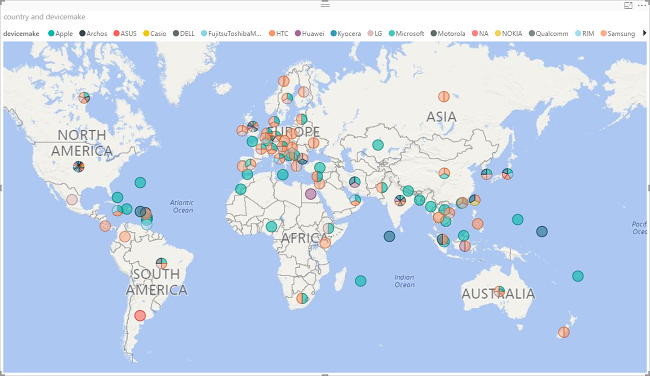
Apache Hive ODBC 드라이버를 사용하여 Power BI Desktop에서 제네릭 ODBC 커넥터를 통해 가져오기를 수행할 수 있습니다. 그러나 BI 워크로드의 경우 Hive 쿼리 엔진의 비대화형 특성을 지정하지 않는 것이 좋습니다. 성능을 개선하기 위해 HDInsight 대화형 쿼리 커넥터 및 HDInsight Apache Spark 커넥터를 선택할 수 있습니다.
필수 조건
이 문서를 시작하기 전에 다음 항목이 있어야 합니다.
- HDInsight 클러스터. 클러스터는 Apache Hive를 사용한 HDInsight 클러스터 또는 새로 릴리스된 대화형 쿼리 클러스터일 수 있습니다. 클러스터를 만드는 방법은 클러스터 만들기를 참조하세요.
- Microsoft Power BI Desktop. Microsoft 다운로드 센터에서 복사본을 다운로드할 수 있습니다.
HDInsight에서 데이터 로드
Hive 테이블 hivesampletable은 모든 HDInsight 클러스터와 함께 제공됩니다.
Power BI Desktop을 시작합니다.
메뉴 모음에서 홈>데이터 가져오기>자세히...로 이동합니다.
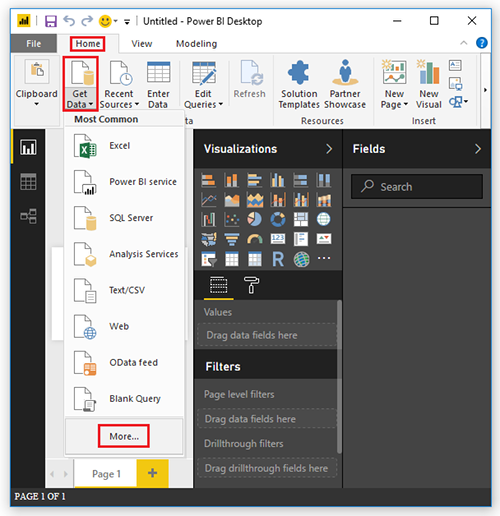
데이터 가져오기 창에서 검색 상자에 hdinsight를 입력합니다.
검색 결과에서 HDInsight Interactive Query를 선택한 다음 연결을 선택합니다. 만약 HDInsight Interactive Query가 표시되지 않는 경우에는 Power BI Desktop을 최신 버전으로 업데이트해야 합니다.
계속을 선택하여 타사 서비스에 연결 대화 상자를 닫습니다.
HDInsight Interactive Query 창에서 다음 정보를 입력한 다음 확인을 선택합니다.
속성 값 서버 클러스터 이름을 입력합니다(예: myiqcluster.azurehdinsight.net). 데이터베이스 이 문서에 대한 기본값 을 입력합니다. 데이터 연결 모드 이 문서에 대해 DirectQuery를 선택합니다. 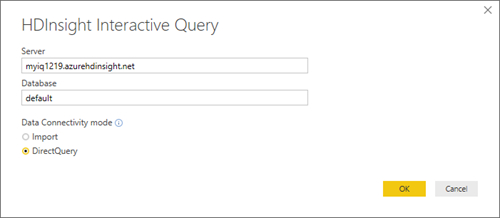
HTTP 자격 증명을 입력하고 확인을 선택합니다. 기본 사용자 이름은 admin입니다.
왼쪽 창의 탐색기 창에서 hivesampletale를 선택합니다.
주 창에서 로드를 선택합니다.
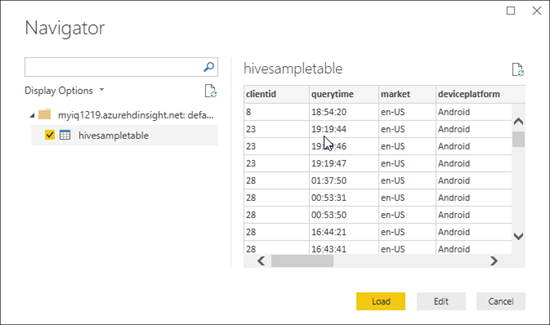
맵에 데이터 시각화
마지막 절차에서 계속 진행합니다.
시각화 창에서 지구 모양 아이콘인 맵을 선택합니다. 그러면 주 창에 일반 맵이 표시됩니다.
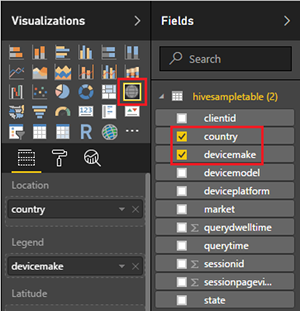
필드 창에서 country 및 devicemake를 선택합니다. 조금 후에 데이터 요소가 있는 세계 맵이 주 창에 표시됩니다.
맵을 확장합니다.
다음 단계
이 문서에서는 Microsoft Power BI를 사용하여 HDInsight에서 데이터를 시각화하는 방법을 알아보았습니다. 데이터 시각화에 대한 자세한 내용은 다음 문서를 참조하세요.
- Azure HDInsight의 ODBC를 사용하여 Microsoft Power BI와 Apache Hive 데이터 시각화
- Azure HDInsight에서 Apache Zeppelin을 사용하여 Apache Hive 쿼리 실행
- Microsoft Hive ODBC Driver로 HDInsight에 Excel 연결
- 파워 쿼리를 사용하여 Apache Hadoop에 Excel 연결
- Data Lake Tools for Visual Studio를 사용하여 Azure HDInsight에 연결 및 Apache Hive 쿼리 실행
- Azure HDInsight Tool for Visual Studio Code 사용
- HDInsight에 데이터 업로드